In dit onderdeel exporteert u de gegevens van klanten, leveranciers en/of prospects naar Excel, Outlook of uw boekhoudpakket.
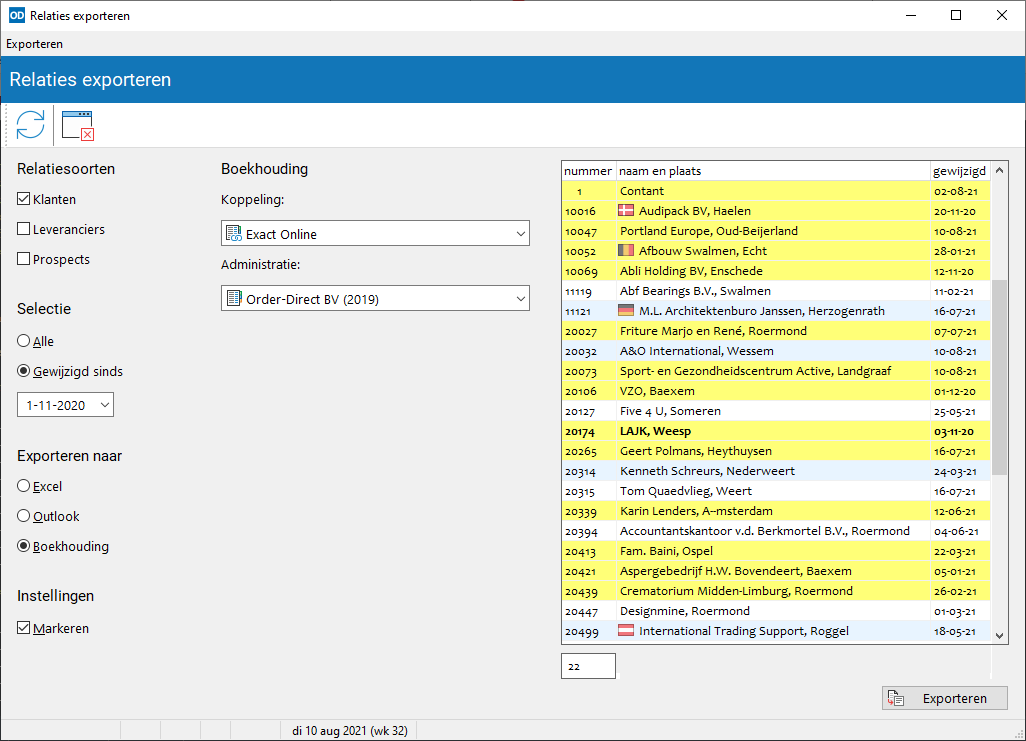
Het onderdeel is alleen beschikbaar wanneer één van de modules Externe tabellen (voor de export naar Excel en Outlook) of Koppeling met boekhouding (voor de export naar de diverse boekhoudpakketten) actief is.
De export van relatiegegevens ondersteunt de onderstaande formaten:
Voordat u kunt exporteren geeft u boven in het venster aan welke typen relaties geëxporteerd moeten worden en in welk formaat.
Ook contactpersonen: geeft aan dat niet alleen de gegevens van de geselecteerde relaties naar Outlook worden geëxporteerd, maar ook de contactpersonen van die relaties, mits bij de contactpersonen de optie 'In Outlook' is aangevinkt.
Alleen wanneer telefoonnummer ingevuld: geeft aan dat alleen gegevens moeten worden geëxporteerd van die relaties en desgewenst hun contactpersonen bij wie het telefoonnummer of mobiele nummer is ingevuld.
Alleen wanneer e-mailadres ingevuld: geeft aan dat alleen gegevens moeten worden geëxporteerd van die relaties en desgewenst hun contactpersonen bij wie het e-mailadres is ingevuld.
Koppeling: selecteer hier de gewenste koppeling met uw boekhoudpakket.
Administratie: de naam van de administratie waarnaar de relatiegegevens moeten worden geëxporteerd.
Klik op Vernieuwen of druk op F5 om de gewenste klanten, leveranciers en/of prospects op te vragen. De relaties worden verzameld en in de tabel getoond. Inactieve relaties worden niet opgevraagd.
Druk op Shift+Ctrl+V om de gegevens van de geselecteerde relatie te bekijken.
Druk op Shift+Ctrl+W om de gegevens te bewerken.
Met Shift+Ctrl+M brengt u alle opgevraagde relaties over naar de adressenlijst van een mailing.
Alleen de gegevens van de gemarkeerde relaties worden geëxporteerd.
U markeert een relatie door in de tabelregel te selecteren en op de spatiebalk te drukken of met de muis op de regel te dubbelklikken.
Wanneer u het selectievakje 'Markeren' activeert voordat u relaties verzamelt (of overneemt van een mailing, zie hieronder) worden alle op te vragen regels gemarkeerd bij het verzamelen. Deze instelling staat standaard aan bij het opstarten van het onderdeel.
U kunt in dit onderdeel een selectie van klanten en/of leveranciers exporteren, als volgt:
Met bovenstaande optie kunnen ook andere relatietypen dan klanten, leveranciers en prospects, zoals wederverkopers, instanties en medewerkers worden geëxporteerd, echter alleen wanneer u deze exporteert naar Excel of Outlook.
Wilt u de gegevens van één specifieke relatie exporteren, dan gaat u als volgt te werk:
U kunt ook relatiegegevens toevoegen door diens gegevens vanuit een ander programma-onderdeel, venster of pagina te slepen naar dit overzicht.
Klik op de knop 'Exporteren' rechts beneden in het venster of druk op F4 om alle gemarkeerde relaties te exporteren in het gewenste formaat.
Druk op Esc of klik op Afsluiten om het onderdeel te verlaten.
Bij een export naar Excel wordt Excel automatisch opgestart.
Van iedere gemarkeerde relatie worden alle gegevens geëxporteerd. Wilt u alleen een selectie van relatiegegevens exporteren naar Excel, maak dan gebruik van de exportfunctie in mailing.
Bij het exporteren naar Outlook kunt u aangeven of ook alle contactpersonen bij een gemarkeerde relatie moeten worden mee geëxporteerd met het selectievakje 'Ook contactpersonen'.
Alleen de relaties en contactpersonen bij wie de optie 'In Outlook' is geactiveerd worden geëxporteerd.
Wanneer één of meer bedrijfssoorten bij een klant zijn gemarkeerd als 'Categorie in Outlook' in bedrijfssoorten bewerken in serie, dan worden deze bedrijfssoorten mee geëxporteerd.
Via de directe koppeling met Twinfield worden debiteur- en crediteurgegevens rechtstreeks geëxporteerd naar online Twinfield administraties.
Geef in instellingen boekhoudadministraties aan welke gegevens wel en niet moeten worden opgenomen in de exports.
De export van debiteur- en crediteurgegevens naar Exact Online administraties gebruikt de API van Exact Online.
Geef in instellingen boekhoudadministraties aan welke gegevens wel en niet moeten worden opgenomen in de exports.
Alvorens gegevens te kunnen exporteren naar AccountView dienen de rekeningnummers voor een tweetal verzamelrekeningen (debiteuren en crediteuren) te zijn ingesteld in het rekeningschema.
Bij het exporteren naar de Windowsversie van AccountView wordt de rechtstreekse COM-koppeling gebruikt. Deze optie is alleen beschikbaar wanneer u de instelling 'Directe koppeling met boekhoudpakket' heeft ingeschakeld voor deze computer in computerinstellingen.
Selecteer het gewenste administratiejaar; aan de hand van dit jaar bepaalt Order-Direct de administratie waarnaar de gegevens moeten worden geëxporteerd.
De volgende gegevens worden meegenomen in de export:
Alleen bij debiteuren:
Alleen bij crediteuren:
De export van gegevens naar SnelStart vindt plaats via een rechtstreekse COM-koppeling, de SnelStart Gateway genaamd. Hiertoe dient SnelStart te zijn geïnstalleerd op de huidige computer.
Verder is deze optie alleen beschikbaar wanneer u de instelling 'Directe koppeling met boekhoudpakket' heeft ingeschakeld voor deze computer in computerinstellingen.
De debiteur- en crediteurgegevens voor de boekhoudpakketten AFAS en Minox worden opgeslagen in een tekstbestand met extensie .STM. De naam van dit bestand is gelijk aan de administratiecode. Order-Direct bepaalt deze code aan de hand van het door u ingestelde administratiejaar.
Het tekstbestand wordt in de exportmao geplaatst. Stel de lokatie van de exportbestanden in in computerinstellingen voordat u gegevens exporteert.
De debiteur- en crediteurgegevens voor Twinfield worden opgeslagen in een tweetal Excelbestanden, respectievelijk Debiteuren.xls of Debiteuren.xlsx en Crediteuren.xls of Crediteuren.xlsx.
Beide bestanden worden in de exportmapgeplaatst. Geef deze lokatie op in computerinstellingen.
In boekhoudadministraties wordt ingesteld of de indicator voor aanmanen bij iedere debiteur moet worden aan- of uitgezet.
De koppeling naar iMuis ondersteunt geen crediteurgegevens.
De debiteurgegevens worden opgeslagen in een CSV-bestand, DEB.ASC. Het bestand wordt in de exportmap geplaatst zoals opgegeven in computerinstellingen.
De debiteur- en crediteurgegevens voor het boekhoudpakket CASH (DOS- én Windows-versie) worden opgeslagen in een tekstbestand CASH.STM, in de exportmap zoals ingesteld in computerinstellingen, pagina 'Bestandslokaties'.
Het aanbevolen scheidingsteken is |. U stelt dit teken in in gebruikerinstellingen.
De debiteurgegevens voor Alure worden opgeslagen in een TXT-bestand FUPD<nnn>.TXT, waarbij <nnn> het administratienummer is zoals vastgelegd in boekhoudadministraties.
Het bestand wordt in de exportmap geplaatst zoals opgegeven op de pagina 'Bestandslokaties' van computerinstellingen..
De debiteurgegevens voor BrancheView worden opgeslagen in een XML-bestand Debiteuren <ccc>.xml, waarbij <ccc> de administratiecode is zoals vastgelegd in boekhoudadministraties.
Het bestand wordt in de exportmap geplaatst zoals opgegeven op de pagina 'Bestandslokaties' van computerinstellingen.